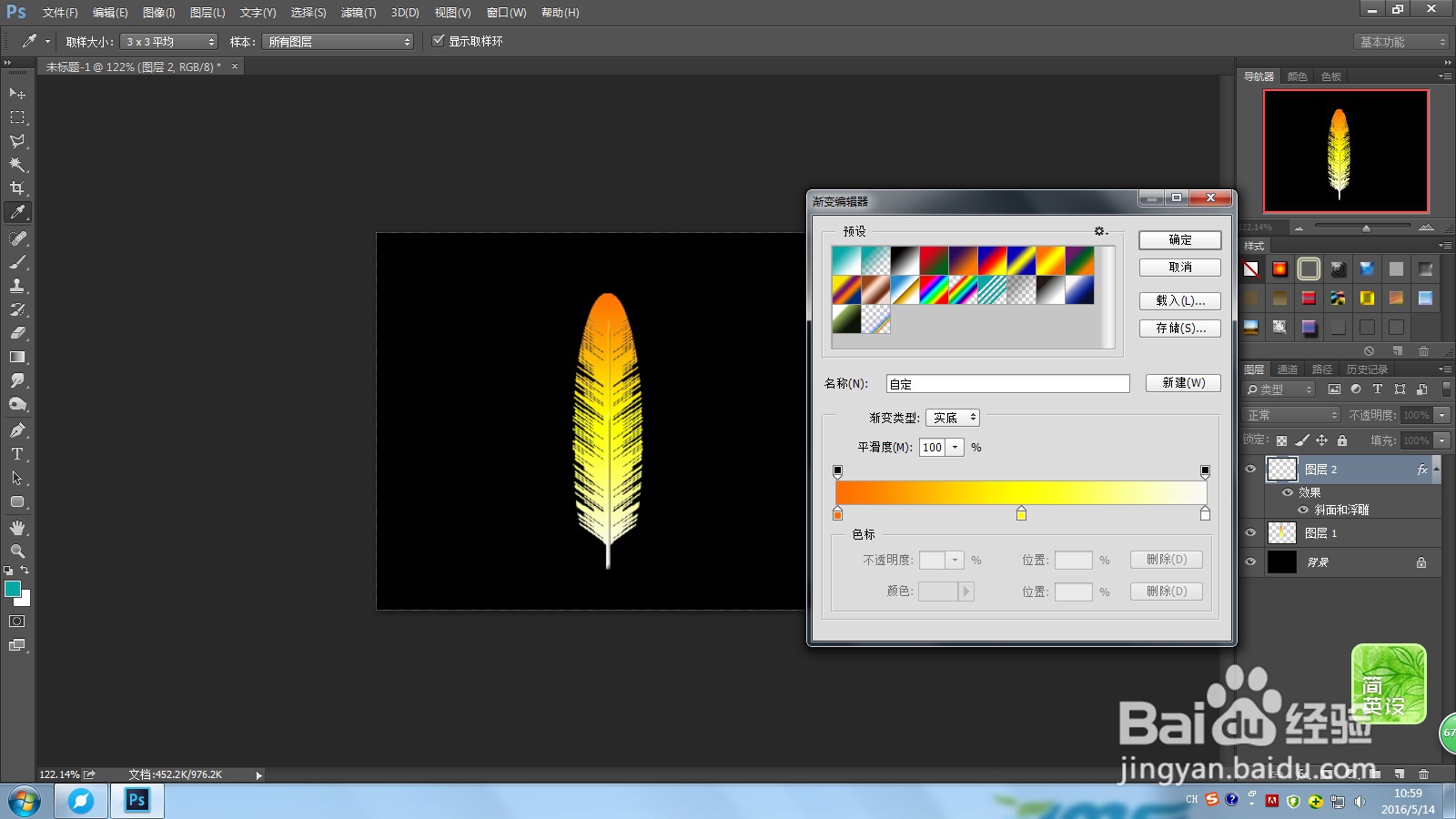1、打开ps软件,“文件--新建”适当大小白色背景文件,创建新图层;

2、ctrl陴鲰芹茯+i反相,将不仅图层变成黑色,在新建图层上,选择“矩形选框工具”在画布中绘制一个选区,填充为白色;
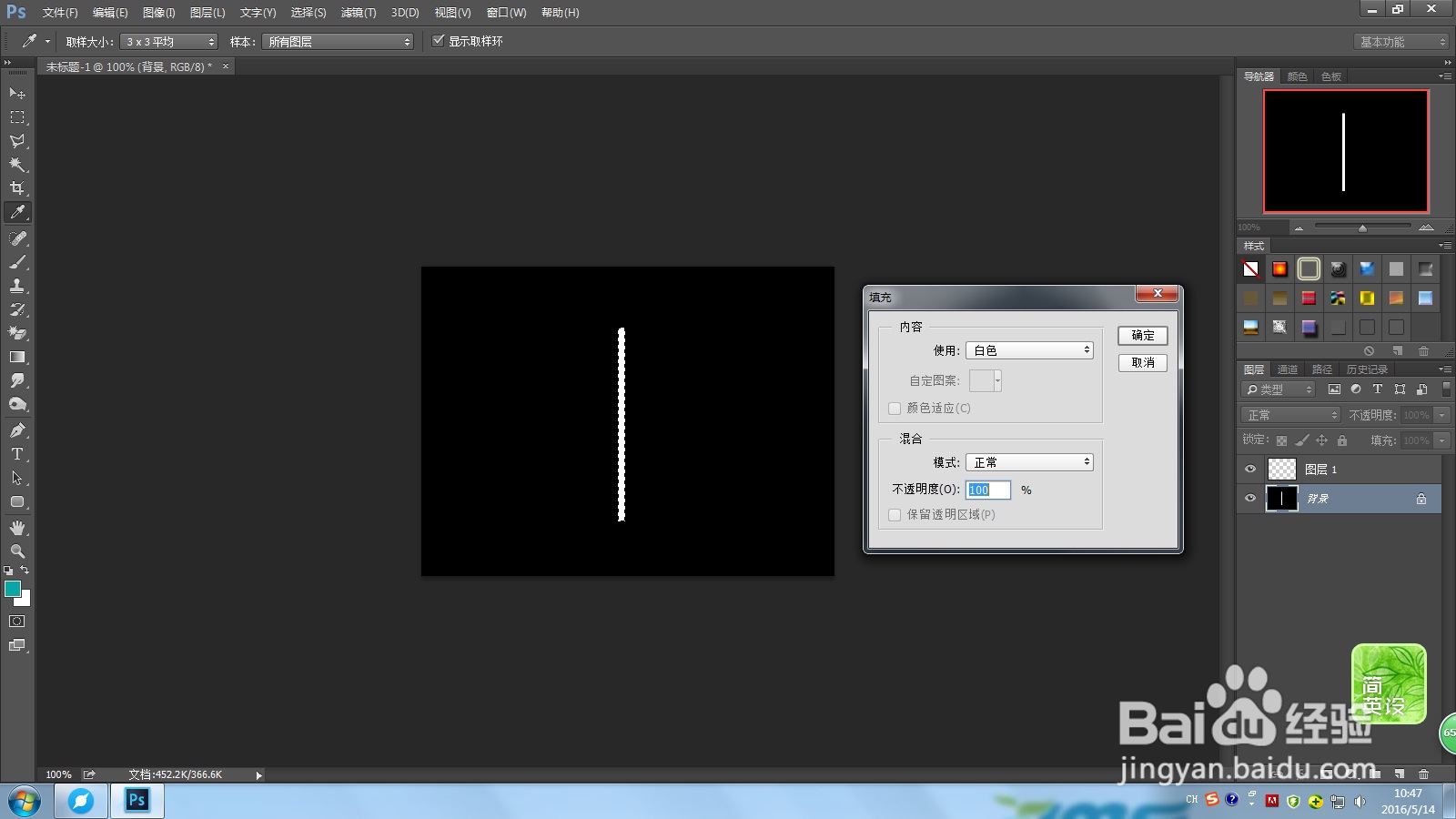
3、打开“滤镜--风格化--风”(根据效果,可以按ctrl+f键重复操作,直至满意为止);
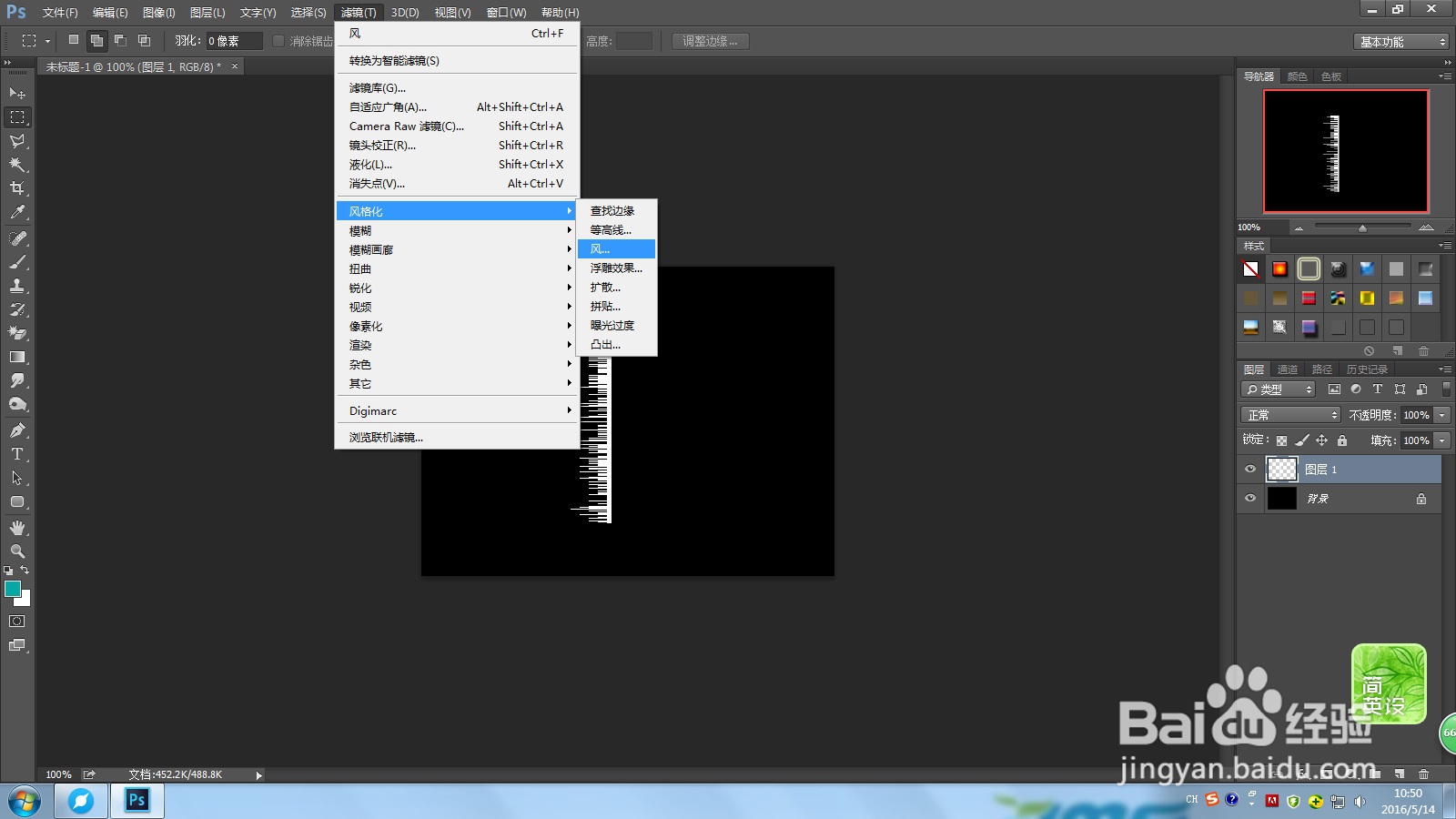
4、“ctrl+t”自由变换,按住“ctrl”键,用鼠标拖动中心点到合适的位置;
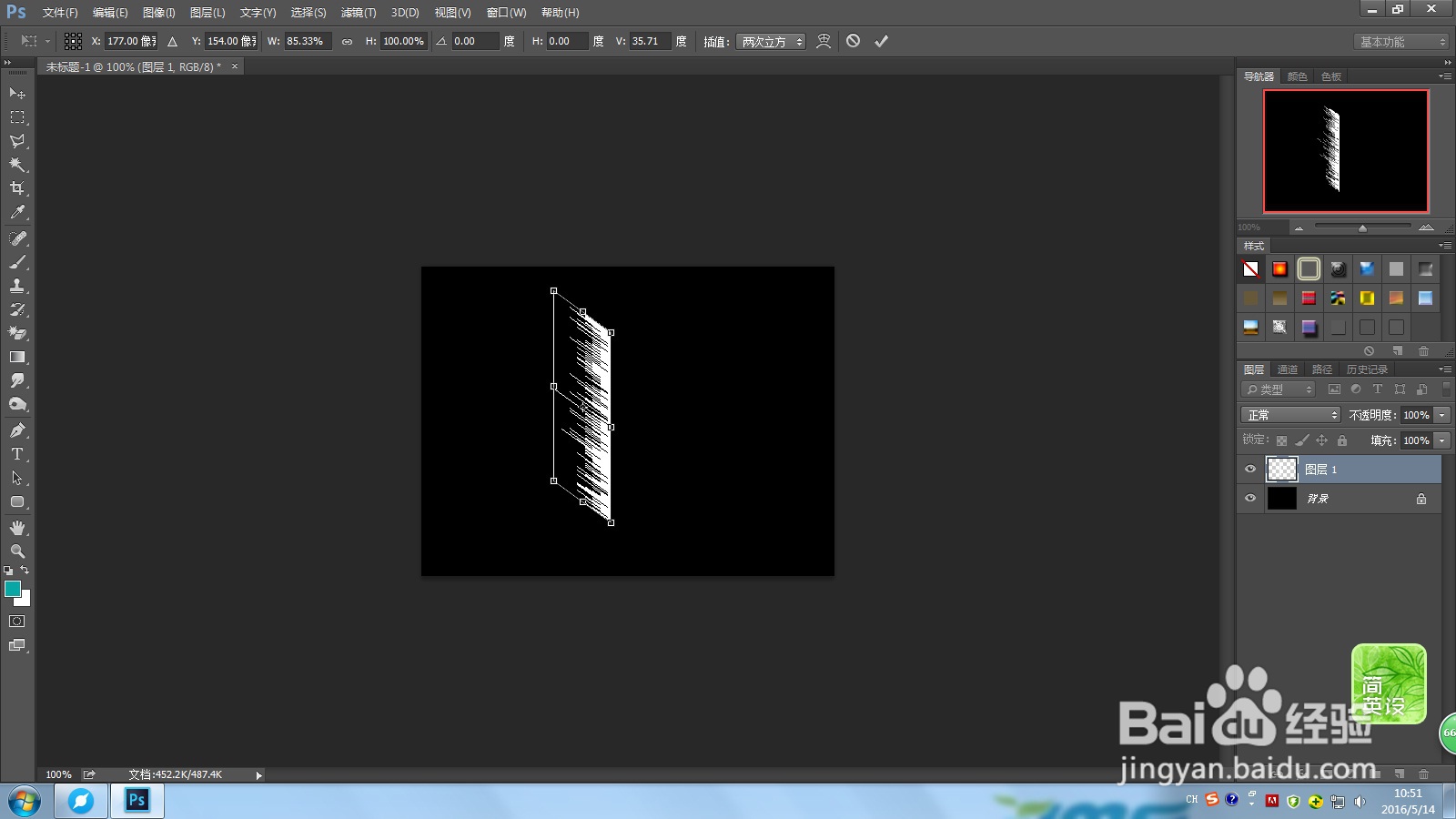
5、复制图层,“编辑--变换--水平翻转”,合并图层,用“椭圆形选框工具”选定羽毛,“反选”,“清除”;
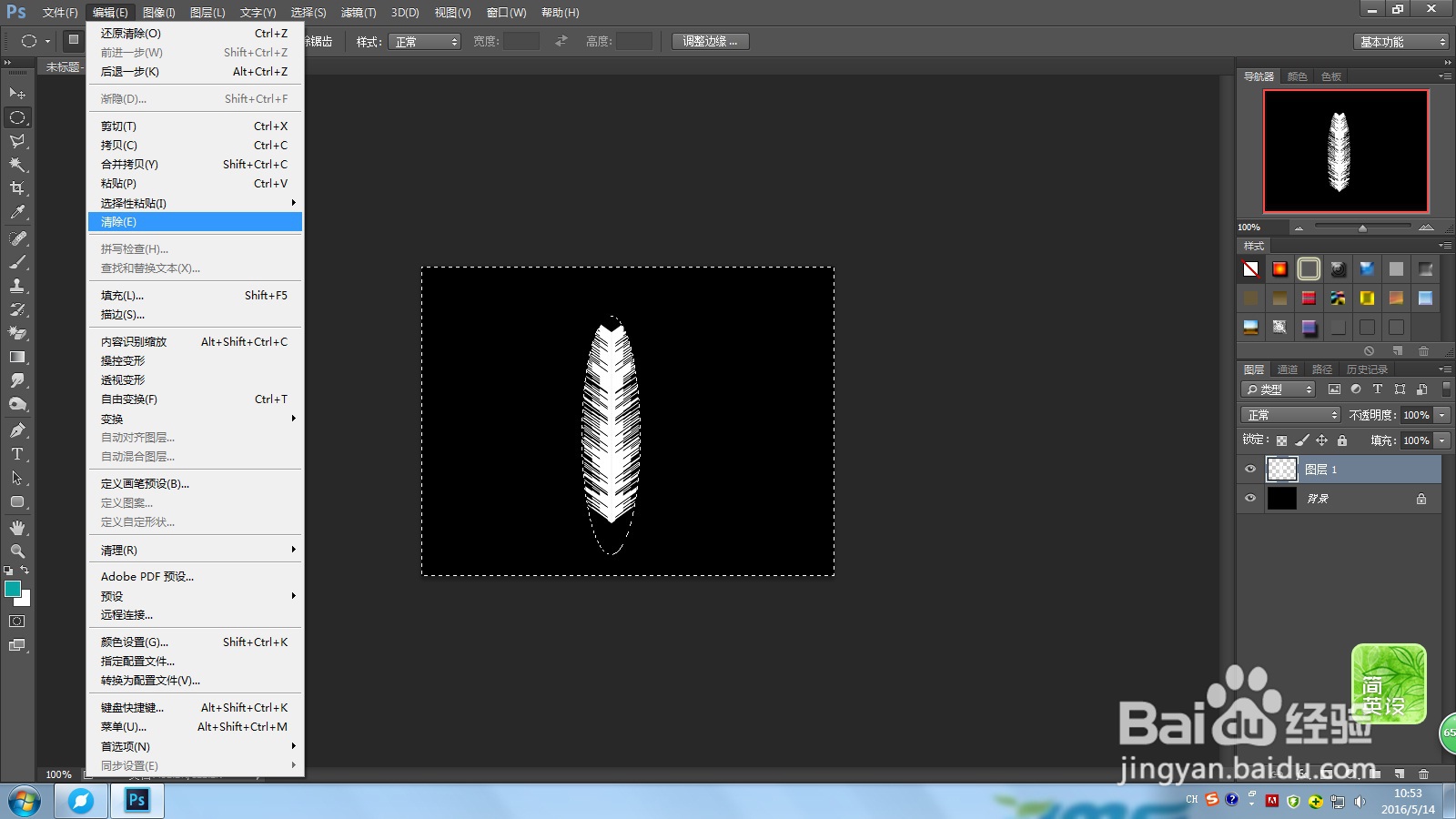
6、打开“渐变工具“,选择自己喜欢的颜色来填充羽毛;